最佳照片尺寸調整軟體 - 最佳 6 選
高解析度的圖像往往會導致加載時間緩慢,並增加了存儲需求。這就是照片尺寸調整軟體的作用所在,它提供了一個便捷的解決方案,讓我們優化和調整圖像的尺寸,同時保持其品質。
好消息是有許多照片尺寸調整工具可以幫助你。但是你如何選擇最適合你需求的服務呢?以下是我們的網上和離線照片尺寸調整工具的前五名名單。

我們如何選擇照片尺寸調整軟體
我們的評選標準包括以下方面:
- 自定義調整大小。該圖片調整工具應允許您指定自定義尺寸,包括寬度和高度。
- 支持的格式。該平台應支持各種圖像格式,以處理不同類型的圖像。
- 效率。該工具應該能快速有效地調整圖像的尺寸,特別是在處理大型圖像文件時。
為了確保準確性,我們進行了嚴格的測試,在不同的照片尺寸調整工具中重新調整相同的圖像,以測量每一個工具的性能。
1. Icecream Image Resizer
Icecream Image Resizer 是一款免費的照片調整軟體,適用於Windows 11、10以及更舊系統。此工具允許在保持原始品質的同時改變圖片大小。如果你不知道如何正確地調整一張圖片的大小,則可以使用其中的一種預製設置來調整你的圖片,以適用於特定的平台(Facebook、Instagram、Twitter、電郵等)。
其簡單的操作介面讓你可以輕易地將需要調整大小的圖片拖放到工作區域。您現在可以選擇您想要的圖片的輸出格式和解析度。
預設參數主要是為横向圖片設計的。開啟「垂直影像辨識」功能,對垂直影像進行處理。程式將自動識別垂直圖像並相應地調整「寬度」和「高度」設定。
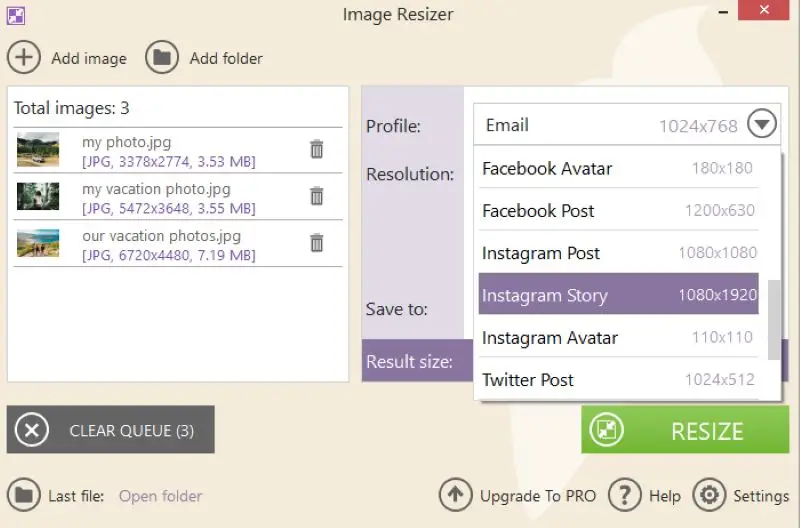
這款圖片調整軟體的批量調整功能與其競爭者不同。您可以點擊「新增資料夾」按鈕來調整整個資料夾中圖像的大小。該程序還會提供估算的文件大小,以供選定的預設計算。
優點:
- 使用者友善的介面。這款照片尺寸調整器具有直觀的圖形使用者介面,使所有技能水平的使用者都能輕鬆導航並毫不費力地使用該程序。
- 批量處理。你可以批量調整圖片大小或一張一張地處理它們。這將讓您在處理多張圖片時節省時間和精力。
- 預設設定。該服務包括提供了窗口為Facebook、Twitter、Instagram等熱門應用程式和網站預設的配置文件。此功能免去了手動調整圖片以完美適應不同社交媒體平台的需求。
- 品質保留。使用這款適用於Windows的圖片縮放工具,你可以在保持高品質水平的同時改變你的圖片大小。
- 快速處理。該軟體擁有高調整速度,允許使用者在不浪費寶貴時間的情況下有效地改變圖片大小。
- 自定義水印。為圖片增加水印可以保護知識財產權,並有助於品牌推廣。
- 輸出設置。將調整大小後的圖片保存到特定的文件夾或子文件夾,或者覆蓋原始文件,以防止圖片的混淆或誤用。
- 可用性。該程式的最重要功能在免費版本中可用。你可以升級到專業版,進行無限制的圖片批量縮放。
總的來說,Icecream Image Resizer 工具為那些希望快速調整大量圖片的人提供了出色的解決方案。其簡單的介面確保了初學者可以輕鬆地使用,同時,其可調設定允許更有經驗的使用者修改他們的結果以適應他們的需求。現在就試用看看吧!
2. 預覽程式
預覽是macOS設備上的預裝應用程序,用戶可以透過該程序查看和編輯各種類型的檔案格式,包括PDF文件、圖片和Microsoft Office文件。除了基本的編輯功能外,該程序還可以讓使用者輕鬆調整圖片大小。
你只需用預覽開啟圖像,選擇"工具",然後滾動到"調整大小"。你可以從預設的尺寸中選擇調整參數,或者使用像素或英吋自定義寬度和高度。
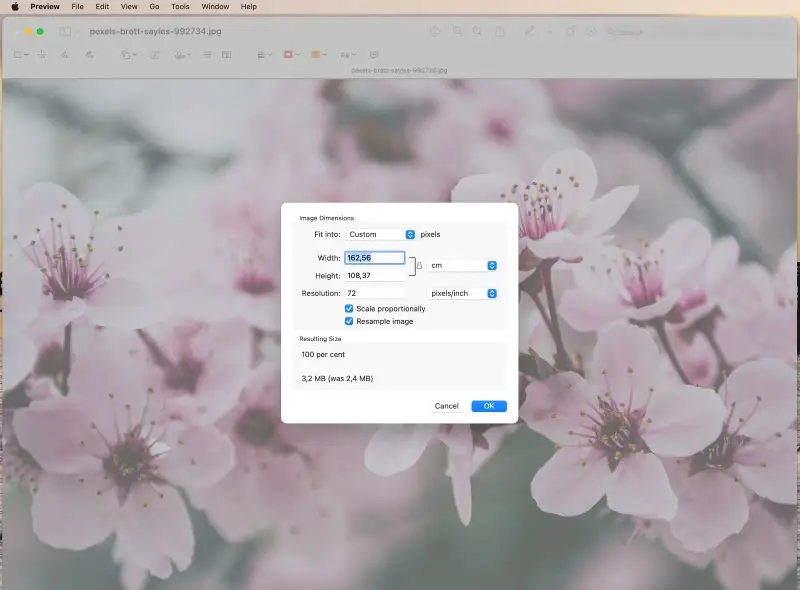
重要的是要記住,選擇更高的解析度將導致最終圖像的文件大小變大。當透過電子郵件或在線分享圖片時,較小的尺寸可能會有利,因為它可以減少上傳或發送的時間。
此圖像調整尺寸工具還提供了同時輕鬆調整多張圖片大小的功能。
優點:
- 易於使用。只需幾下點擊就可以調整圖像大小。
- 附加功能。你可以使用圖像調整工具來剪裁照片、合併兩張圖片,甚至編輯PDF文件。此外,你還可以用它來在格式之間切換圖像。
- 內置程序。該應用程序已在你的macOS設備上可用。你不需要下載或安裝任何第三方應用程序。這省下了使用者的時間和精力,他們可以立即開始使用該應用程序。
缺點:
- 功能有限。該程序只能在一個維度上更改圖像大小:寬度或高度。換句話說,除非你手動計算比例,否則在調整圖片大小時,你無法輕鬆保持圖片的長寬比。
儘管預覽是進行基本圖像調整尺寸的一個很好的工具,但別忘了它可能沒有進階功能。這些功能可以在專用的圖像編輯軟體中找到。然而,它是免費的,使用者友善,並且提供一些可以在調整大小之前改進照片質量的工具。
3. Image Candy
Image Candy 是一種免費的線上照片尺寸調整軟體和優化工具。無論你需要縮小圖像以便更適合網頁,或是放大圖像以便印刷,這項服務都能滿足你的需求。
圖片調整大小工具提供多種與你需求相符的調整選項。你可以選擇按比例調整圖片大小,這對於你希望縮小其大小而不影響其品質的情況非常便利。你可以將圖片縮小20%、50%或75%。
或者,你也可以指定你希望圖像的確定尺寸。這對於要將圖像適應到已定義的空間,例如社交網站橫幅或媒體個人資料照片等,是一個完美的選擇。
當你完成自訂圖像後,你可以快速預覽新版本,在下載前確保一切看起來良好。
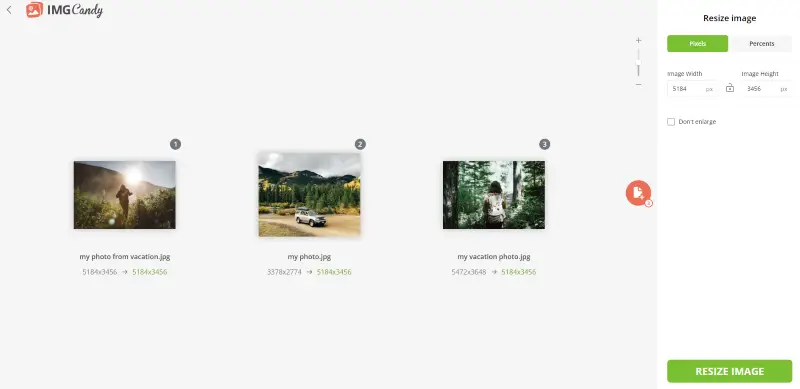
優點:
- 免費且直覺。簡便的介面讓使用者,即使沒有技術技能的人也能有效且迅速地更改圖像尺寸。
- 高品質的結果。此圖片調整大小工具可以在更改解析度後保持圖像的清晰潔度。此工具也支援多種檔案格式,包括 JPEG、PNG 和 GIF,所以使用者無需先轉換他們的圖像。
- 額外的功能。使用者可以翻轉、旋轉、剪裁以及轉換圖像、刪除背景或加入文字或浮水印。這讓他們能夠節省時間並快速在一個服務中完成所有任務。
- 安全。該服務不會在其伺服器上儲存你的圖像,所以你可以確定你的數據免於未經授權的進入。
- 效率。它快速處理圖像並立即給出結果,所以使用者無需等待很長時間才能完成他們的工作。
- 雲端服務。這意味著你可以從任何連接上網絡的設備使用。無需安裝軟體。
- 批量調整大小。一次處理多張圖像,爲自己節省時間和精力。你可以為多張圖像應用相同的調整大小設置,使其成為編輯大量照片的高效工具。
整體而言,Image Candy 是一種出色的線上工具,可迅速地調整和優化圖像。它可以免費在線調整圖像大小。其直觀的介面有許多功能,使得自定義圖像變得簡單快速。
如果你需要一種節省時間且不需要太多資金的實用方法來調整圖片尺寸,那麼這項服務絕對值得一看!
4. Adobe Express
Adobe Express 是一款強大的線上圖像編輯工具,提供了高質量的圖像調整大小選項。使用起來十分輕鬆,甚至可以在行動裝置上使用。
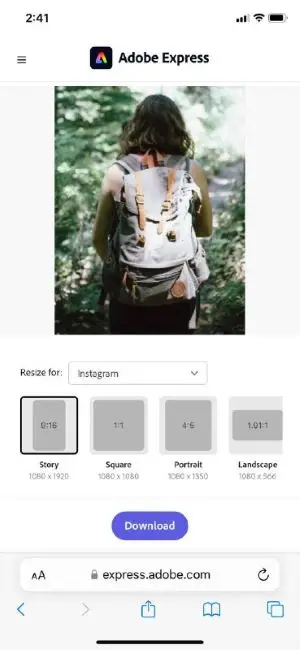
利用該圖片調整大小工具,你可以迅速調整你的照片尺寸以適應任何平台。無論你是為社交媒體創建個人資料照片,還是將圖像上傳到你的網站,你都可以只需幾個點擊就可以改變圖像大小。
你可以自動調整文件以適合特定平台(Instagram、Facebook、Twitter、YouTube、Pinterest等)。或者,你也可以從列表中選擇"自定義",並手動設置寬度和高度參數。
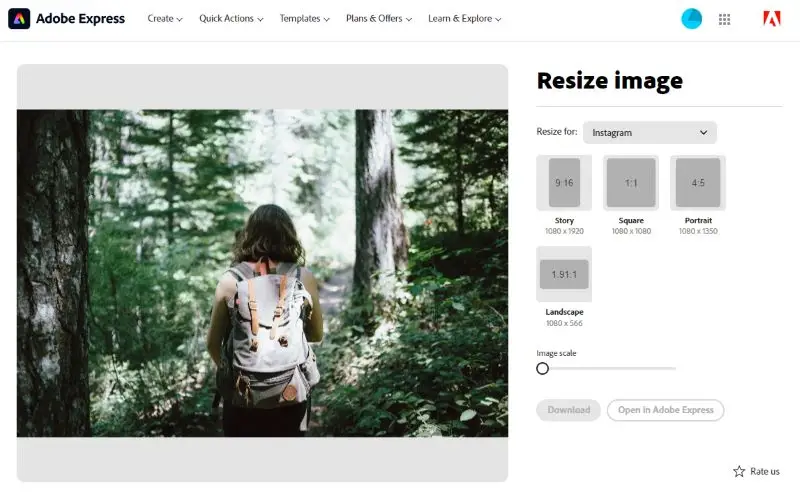
該線上圖像縮放器具有一系列其他功能,可以在你的檔案上進行以下操作:
- 剪輯圖像,將它們轉換為JPG、PNG或SVG,並移除背景。
- 合併以及反轉影片,調整速度並將它們轉換為GIF或MP4。
- 修改PDF,通過編輯文字和圖像、組織頁面,或將多個文件合併成一個檔案。
- 創建QR碼並粘貼到網站的連結。
優點:
- 簡單的介面。該照片尺寸調整軟體具有簡單的使用者介面。它易於導航,並具有縮放圖像的工具。
- 強大的功能。該軟體提供了調整圖像大小的有效選項。剪裁、旋轉、翻轉以及調整圖像亮度、對比度、飽和度、銳利度等。
- 自動調整大小。使用Adobe Express的用戶只需要點擊一下按鈕,就可以為特定原因自動調整圖片大小。這比為每張圖片手動計算尺寸要快捷、簡便得多。
- 與多種檔案格式相容。該產品與各種圖片格式相容。這使用戶可以調整JPEG、JPG、PNG及其他類型的圖像尺寸。
缺點:
- 無法批量調整大小。該服務沒有同時調整多個圖像大小的功能。如果你想調整大量圖片的尺寸,這可能會消耗很多時間。
- 大小限制。可以調整的最大圖像大小限制為17MB。在這種情況下,你可能需要使用第三方服務壓縮文件,然後再調整其大小。這個額外步驟可能會導致圖像品質略有降低。
總的來說,雖然 Adobe Express 為數碼調整圖像提供了優勢,但在使用它之前必須先考慮其缺點。如果你需要調整較大的圖片,或者你正在尋找批量圖像調整大小的工具,那麼這款照片調整大小工具可能不是最佳選擇。
5. Kapwing
Kapwing 是一種線上工具,讓你上傳圖像並在幾個簡單的點擊中對其進行編輯。即使是那些不熟悉科技的人也可以迅速了解如何使用該平台。
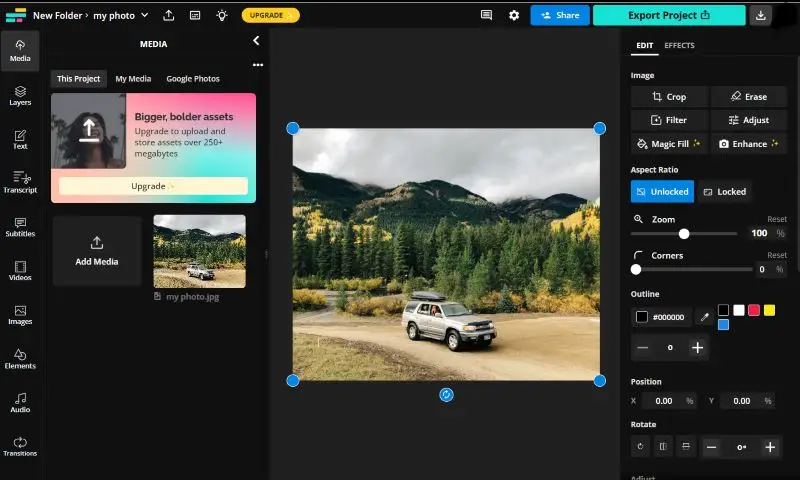
該服務提供多種調整尺寸方法以滿足你的特定需求。無論你是想要縮小圖像以減少其文件大小,還是增加其尺寸以適應高解析度的顯示器,Kapwing都能照顧到你。
你可以為特定平台(Twitter、LinkedIn、Facebook、Instagram、TikTok或YouTube)調整圖像大小,或者輸入自定義的尺寸。如果你正在將圖像調整到另一個寬高比,但不想剪裁邊緣,你可以選擇背景顏色或者用模糊的圖像副本填充,以避免出現空白區域。
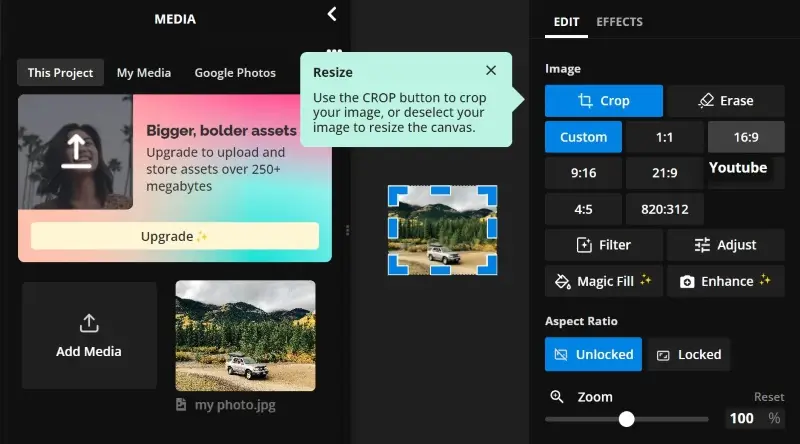
該圖像調整大小工具還提供了其他的圖像編輯工具,從調整亮度、飽和度和對比度,到添加文字、貼紙或篩選器。如果你需要一些靈感來進行你的工程,該服務還提供了大量的免費模板。
優點:
- 靈活性。你可以為不同的平台和目的調整PNG以及其他圖像格式的尺寸(社交媒體帖子,Instagram 捲軸或故事,YouTube 影片或短片等)。
- 協作。在這款照片調整大小軟體中,你可以與其他用戶進行協作。你可以邀請你的團隊成員一同在同一個專案上即時工作。
- 魔法填充。此工具允許你在不需要裁剪照片的情況下改變圖像大小。它使用AI技術來製作圖片缺失的區域。
缺點:
- 較低的品質。付費訂閱可以將圖片導出為1080p和4K解析度。免費用戶必須在480p和720p之間選擇。
- 限制。免費版本僅允許訪問最近創建的三個專案。創建新專案將會鎖定你最近的一個專案,使其無法再進行編輯。
- 水印。你需要購買專業版訂閱才能導出無水印的文件。
- 無法批量調整大小。該服務缺乏批量調整大小的功能,這意味著你無法一次調整多張照片的尺寸。
總的來說,Kapwing 具有簡單的介面和編輯工具,是調整圖片尺寸的用戶友善解決方案。儘管在某些情況下它確實提供了便利,但還有其他可供選擇的選項可能提供更好的結果。
6. iLoveIMG
iLoveIMG 是一個以網路為基礎的服務,提供各種處理影像檔案的工具。它的設計非常人性化,並提供多種功能,幫助使用者輕鬆管理、編輯、轉換和調整相片大小。
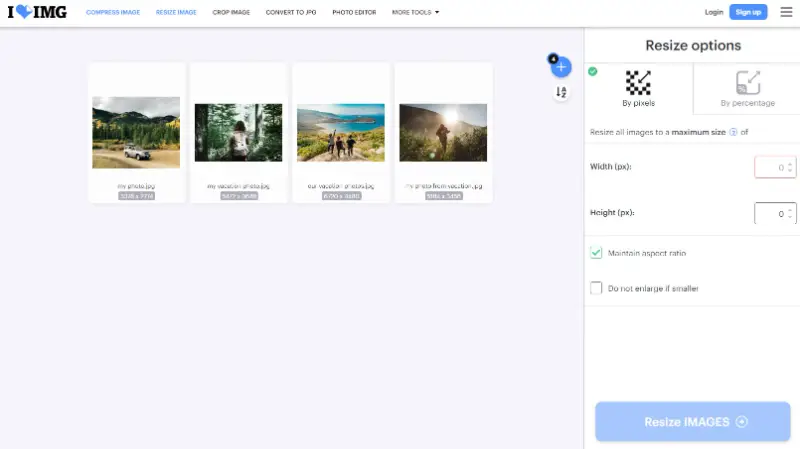
此線上圖片調整器可根據寬度的變化自動調整高度(反之亦然),確保圖片不會變形。有 2 個選項:
- 像素。使用者可以像素為單位指定精確的尺寸(寬度和高度),將圖片調整至精確的大小。
- 百分比。以某個百分比調整相片大小,並維持原本的長寬比。
優點
- 易於使用。直覺式介面讓所有技術層級的使用者都能直接調整影像大小。
- 省時。批次處理功能可同時調整多個檔案的大小,比起單獨調整大小更省時。
缺點
- 限制。免費版的限制為每個任務 200 MB 和 30 個檔案。
總體而言,iLoveIMG 中的圖片調整工具是將圖片變更為特定尺寸的便利解決方案,適合各種個人和專業使用情況。
典型的影像大小調整選項
| 解析度 | 使用個案 |
|---|---|
| 72 x 72 DPI | 常用於線上影像、螢幕和數位內容。網站和社交媒體的理想選擇。 |
| 150 x 150 DPI | 適合中等品質的印刷品,如傳單、小冊子或簡報。 |
| 300 x 300 DPI | 高品質印刷專案的標準,例如雜誌、書籍和專業照片。 |
| 600 x 600 DPI | 用於細部印刷,例如美術複製品、高品質相片列印或掃描。 |
| 1920 x 1080 | 全高清解析度,適用於影片、數位顯示器和多媒體內容。 |
| 3840 x 2160 | 4K,非常適合影片製作、高級顯示器和高畫質攝影。 |
| 5120 x 2880 | 5K,最適合顯示器上的超清晰視覺效果和專業編輯工作。 |
| 2048 x 2048 | 方形格式,常用於數位藝術和 Instagram 等社交媒體平台。 |
| 2560 x 1440 | QHD,適用於遊戲、高畫質螢幕和串流媒體。 |
常問問題
- 什麼是圖像尺寸常用的單位呢?
- 圖像尺寸通常以像素(px)為單位,但也可以使用其他單位,如英吋或厘米,尤其在印刷媒體中。
- 在調整大小中,什麼是長寬比?
- 長寬比是指圖片寬度與高度的比例。在調整圖像大小時,保持長寬比的重要性在於,可防止因此造成圖像的變形。
- 什麼是圖像調整大小中的插值?
- 當你調整圖像的大小,特別是當放大它時,你實際上是在增加空間創建新的像素。插值算法通過考慮原始圖像中相鄰像素的值,來確定這些新像素的顏色和強度。
- 放大與縮小有什麼區別?
- 放大涉及到增加圖像的大小,而縮小則是降低其大小。
結論
在這個視覺在溝通中起到關鍵作用的數碼時代,調整圖像大小是一項重要的技能。無論你更喜歡線上工具的便利,還是離線軟體的強大,這 6 種圖像調整大小的工具一定能夠提升你的圖像處理能力。
因此,選擇最適合你的工具,並將你的圖像調整大小水平提升到新的高度。


